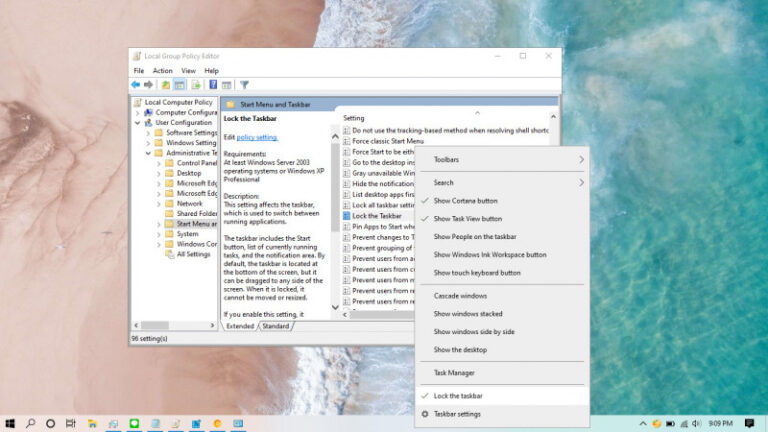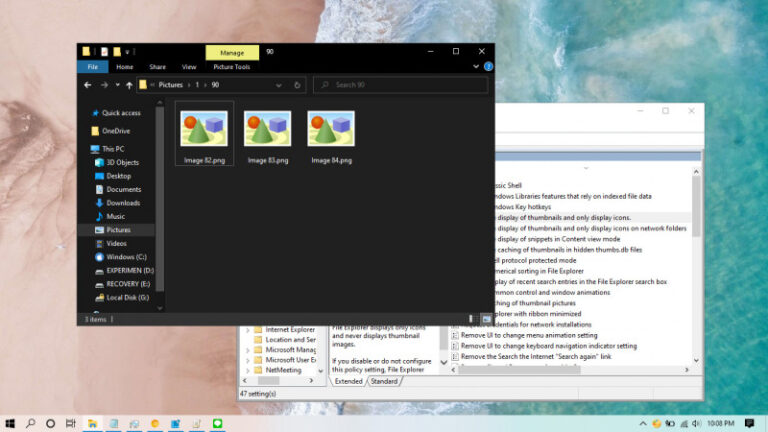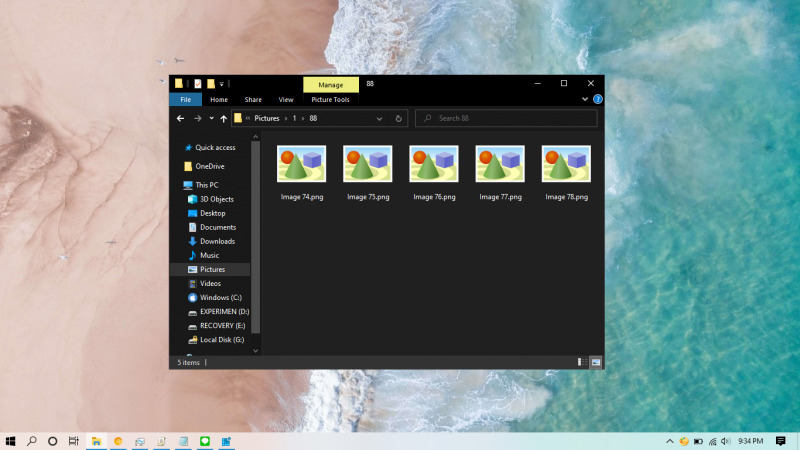
Pada file explorer, kamu dapat melihat preview dari sebuah gambar ataupun video dalam bentuk thumbnails. Dimana hal tersebut tentu membantu karena tidak perlu membuka file untuk melihat isinya, terlebih khusus untuk file gambar/foto.
Namun nemampilkan thumbnail ini juga membutuhkan resource yang tidak sedikit. Jadi jika kamu memiliki spesifikasi hardware yang ‘kentang’, maka ada baiknya kamu mematikan fitur thumbnail ini.
Baca juga tutorial Windows lainnya:
- Cara Uninstall Program dengan Command Prompt
- Cara Mematikan Hard Disk Setelah Idle di Windows 10 dengan Command Prompt
- Cara Menghapus File Berdasarkan Ekstensi atau Atribut
- Cara Menghapus File dengan Ekstensi Tertentu dengan Command Prompt
- Cara Menghilangkan Indikator Size Bar pada Partisi
- Cara Dekripsi File atau Folder di Windows 10
Mematikan Thumbnail di Windows 10 dengan Registry Editor
- Buka Registry Editor.
- Navigasi ke HKEY_CURRENT_USER\Software\Microsoft\Windows\CurrentVersion\Policies\Explorer.
- Pada panel kanan, klik kanan dan pilih New > DWORD. Kemudian beri nama DisableThumbnails.
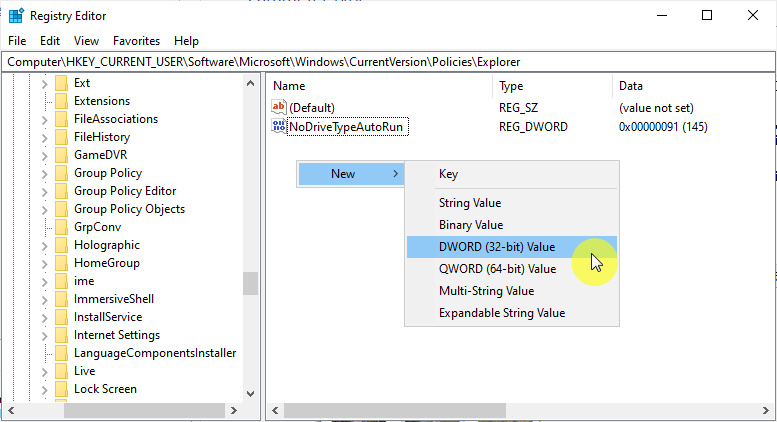
- Klik 2x pada key baru tersebut, kemudian masukan value 1. Klik OK untuk menyimpan pengaturan.
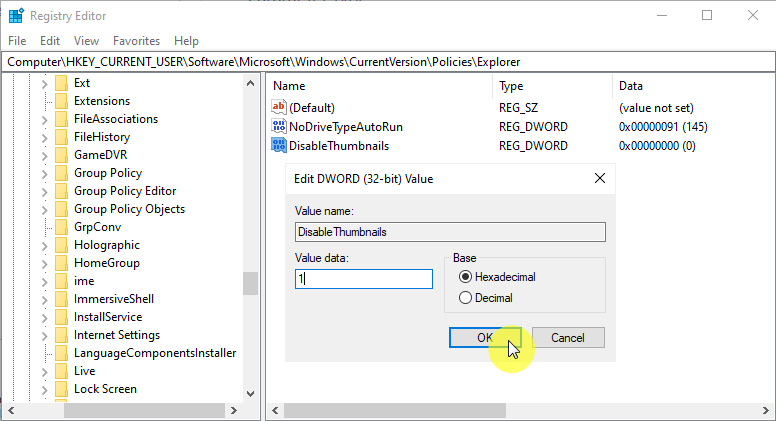
- Done.
Perubahan akan langsung terasa tanpa perlu melakukan Restart, dimana file foto maupun video hanya ditampilkan dalam bentuk icon generic saja.
Kamu dapat mengikuti langkah-langkah diatas dan menghapus key DisableThumbnails untuk mengembalikan fitur Thumbnails.